
O mais usual fazer uma consulta na rede ou visitar nossos sites favoritos é usando um navegador da web, dos quais temos um grande repertório deles no Linux e existem todos os tipos.
Quase todas as distribuições de Linux incluem um navegador da web por padrão dentro deles, porém, a seleção deste não costuma ser do agrado de vários usuários, seja pelo desempenho, funcionalidade ou pela grande quantidade de recursos que absorve.
Em mais de uma ocasião mencionei a grande utilização de recursos que o Firefox faz no Ubuntu e não é para subestimar, é um navegador excelente e eficiente com tudo que você precisa para ter uma sessão de navegação agradável.
Embora por algum tempo os desenvolvedores Mozilla tenham recebido apenas a adição de funções desnecessárias e engordando o navegador a tal ponto que se tornou um pesadelo para os recursos do computador.
É por isso que Hoje vamos falar sobre um navegador, embora seja um pouco diferente do que normalmente conhecemos, o navegador sobre o qual falaremos é o Lynx.
Navegando na Internet com o Lynx do Terminal
Lynx é um navegador da web que ao contrário do mais popular, este Ele é usado por meio de um terminal e a navegação é feita em modo texto.
Lince pode acabar sendo uma ferramenta bastante atraente para os amantes de terminais e até mesmo para pessoas que gostam de maximizar a otimização do uso dos recursos do sistema.
Não podemos negar que navegar na Internet usando um terminal totalmente em modo texto pode ser uma grande descoberta para usuários mais novos e até extremamente rara para alguns, embora também seja uma experiência retrógrada para usuários mais velhos.
Há muitos anos, para acessar páginas da web, todo esse processo era feito via linha de comando, por meio de terminais Unix ou mesmo do antigo DOS.
Hoje, a grande web está extremamente evoluída, com sites cada vez mais dinâmicos e cheios de recursos.
O Lynx sendo um navegador que funciona totalmente em modo texto e é usado através da linha de comando, eEste software pode ser uma boa solução para sistemas baseados em console, ou mesmo em servidores, caso seja necessário consultar a Internet.
Como instalar o Lynx no Ubuntu 18.04 e derivados?
Se você deseja instalar este navegador da web em seu sistema, temos a facilidade de ser encontrado nos repositórios oficiais do Ubuntu.
Para instalar simplesmente Podemos nos apoiar com o Ubuntu ou Synaptic Software Center para encontrar o aplicativo e instalá-lo.
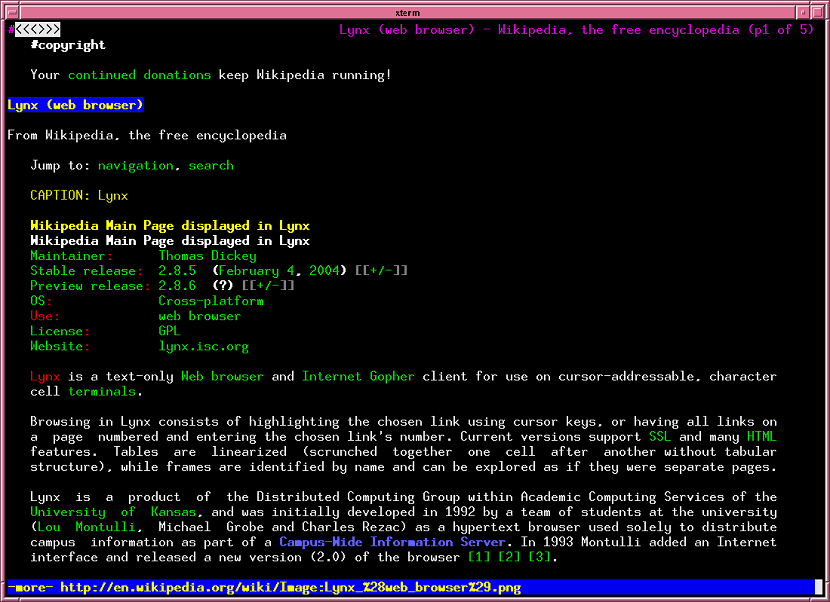
Ou se preferir, podemos realizar a instalação desde o terminal com o seguinte comando:
sudo apt instalar lynx
Basta aguardar que a instalação seja realizada para podermos começar a utilizar o navegador do nosso computador.
Como usar o navegador Lynx?
A navegação é feita usando as teclas de seta do teclado, que são usadas para mover entre os campos de pesquisa, links e outras informações.
Pára para começar a usar o navegador, basta digitar o seguinte comando no terminal:
lynx
Ou eles podem fazer uma pesquisa rápida, por exemplo:
lynx Google
Para sair do navegador, basta digitar ctrl + c ou simplesmente pressione a letra Q no teclado.
Embora o navegador seja baseado no modo texto do terminal, se estivermos trabalhando em um ambiente gráfico podemos usar o mouse para nos posicionar nos links ou textos que nos interessam para acessá-los.
Sem mais delongas, só posso dizer que usar este navegador nas primeiras vezes pode ser um pouco estranho, mas ainda é um utilitário muito bom e deixa algo novo para o conhecimento das ferramentas Linux.
Olá David.
Vou tentar e ver como.
Obrigado.